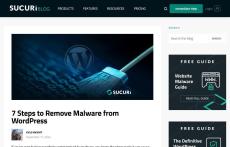侵害されたWordPressサイトからマルウェアを削除する手順
マイナビニュース / 2024年9月19日 9時31分
Sucuriは9月17日(米国時間)、「7 Steps to Remove Malware from WordPress」において、侵害されたWordPressサイトからマルウェアを削除する7つの手順を紹介した。WordPressサイトからマルウェアを削除する作業は、自分で解決可能な問題だという。
○マルウェアを削除する7つの手順
侵害されたWordPressサイトからマルウェアを削除する7つの手順(バックアップ含む)は次のとおり。
○バックアップ
定期的に手動でWordPressサイトとデータベースをバックアップする。復旧作業は混迷を極めることがあり、作業中に正常な部分を壊すことがある。そのような事態に陥っても復旧を可能にするため、バックアップは重要。バックアップは一定期間、複数世代を他の環境に保存することが望まれる。
バックアップにはファイルマネージャーまたはFTPクライアントを使用する。Webサイトのすべてのディレクトリとファイルをダウンロードして保存する。WordPressデータベースはすべてのテーブルをSQLフォーマットにてエクスポートする。WordPressをサポートするホスティングプロバイダーを利用している場合は、コントロールパネルからバックアップを取得できる場合がある。
○マルウェアの検出
次のコマンドなどを使用して最近変更されたファイルを探し、ファイルが正常か確認する。
find . -type f -mtime -90
上記のコマンドは90日以内に変更されたファイルの一覧を出力する。変更した覚えのないファイル(自動で書き換わるものを除く)が含まれている場合は、侵害されている可能性がある。
○Webサイトからマルウェアを削除
感染がコアファイルに存在する場合は、使用中のWordPressと同じバージョンのWordPressインストールファイルを公式サイトからダウンロードして、侵害されたファイルを差し替える。ただし、wp-contentディレクトリ内と、wp-config.phpファイルは差し替えない。
感染がプラグインとテーマに存在する場合は、公式サイトから正常なプラグインおよびテーマをダウンロードする。次に「./wp-content/plugins」または「./wp-content/themes」内の該当するプラグインおよびテーマを直接差し替える。オリジナルに含まれていないカスタムファイルが存在する場合は、手動で不審なコードを削除する。
○データベースからマルウェアを削除
-

-
- 1
- 2
-

この記事に関連するニュース
-
ジオコード、「WordPress セキュリティプラン」の提供開始
PR TIMES / 2024年10月18日 11時15分
-
製造現場でのノウハウを活かした工場セキュリティ対策支援を開始
@Press / 2024年10月16日 11時0分
-
【セキュリティレポート】2024年上半期の国内セキュリティインシデントを集計 ランサムウェア被害が増加 マルウェア感染の9割以上を占める
Digital PR Platform / 2024年9月26日 11時48分
-
2024年上半期サイバーセキュリティレポートを公開 脆弱性を悪用したカスタムツールGooseEggや世界的シェアを持つWordPressを狙った攻撃事例を解説
PR TIMES / 2024年9月24日 14時15分
-
WordPress専用クラウドサーバーのウェブスピード大型アップデート WordPressセキュリティ保守代行サービスを新規追加
@Press / 2024年9月20日 10時0分
ランキング
-
1「タップで早送り」「簡単操作で2倍速」YouTubeアプリを使いこなす!知って得する5つの裏技
よろず~ニュース / 2024年10月19日 11時0分
-
2めざましテレビが「まいたけダンス」紹介→元ネタのVTuberに触れずさまざまな意見 「何も紹介が無いのは違う」「フリー素材扱いしたかったのかな?」
ねとらぼ / 2024年10月16日 17時34分
-
3Xのブロック機能や規約の変更後、Blueskyに50万人の新規ユーザー
ITmedia NEWS / 2024年10月19日 10時31分
-
4【無料ゲーム】アマゾン「Prime Gaming」2024年10月の特典はこれだ
ASCII.jp / 2024年10月15日 17時0分
-
5リアム・ペインの急死巡り、“生みの親”と恋人へ批判が集中 「あなたのせい」「真実を話せ」と炎上状態に
ねとらぼ / 2024年10月18日 14時35分
複数ページをまたぐ記事です
記事の最終ページでミッション達成してください